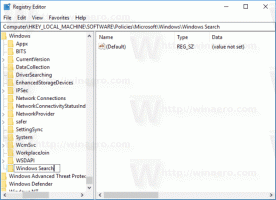ซ่อนไอคอนแอปในการแจ้งเตือนของ Action Center ใน Windows 10
Action Center เป็นคุณลักษณะใหม่ของ Windows 10 มันรักษาการแจ้งเตือนจากแอพเดสก์ท็อป การแจ้งเตือนของระบบ และแอพสากล หากคุณพลาดการแจ้งเตือน จะมีการเข้าคิวในศูนย์ปฏิบัติการ นอกจากนี้ ใน Action Center คุณจะพบปุ่มที่มีประโยชน์ซึ่งเรียกว่า Quick Actions เพื่อการเข้าถึงฟังก์ชันระบบที่เป็นประโยชน์อย่างรวดเร็ว คุณสามารถแสดงหรือซ่อนไอคอนแอปในการแจ้งเตือนของ Action Center นี่คือวิธีการ
โฆษณา
มีสองวิธีในการกำหนดค่าคุณลักษณะนี้ อันแรกเกี่ยวข้องกับทาสก์บาร์ใน Windows 10 อีกอันหนึ่งคือการปรับแต่ง Registry พิเศษ มาดูกันว่าจะทำได้อย่างไร
ภาพหน้าจอต่อไปนี้แสดงไอคอนแอปในการแจ้งเตือน

หมายเหตุ: ความสามารถในการแสดงหรือซ่อนไอคอนแอปในการแจ้งเตือนของ Action Center เป็นคุณลักษณะใหม่ของ Windows 10 Creators Update เวอร์ชัน 1703
วิธีซ่อนไอคอนแอปในการแจ้งเตือนของ Action Center ใน Windows 10ให้ทำดังต่อไปนี้
- คลิกขวาที่ไอคอนศูนย์ปฏิบัติการในแถบงาน

- ในเมนูบริบท ให้ยกเลิกการเลือกรายการ "อย่าแสดงไอคอนแอป" ไอคอนแอปจะเปิดใช้งานตามค่าเริ่มต้น การคลิกที่รายการจะเป็นการปิดใช้งาน

- หากต้องการเปิดใช้งานคุณลักษณะนี้อีกครั้ง ให้คลิกขวาที่ไอคอน Action Center ในแถบงาน ในเมนูบริบท คุณจะเห็นรายการ "แสดงไอคอนแอป" คลิกเพื่อเปิดใช้งานไอคอนแอป

คุณทำเสร็จแล้ว
หากคุณต้องการกำหนดค่าคุณลักษณะนี้ด้วยการปรับแต่ง Registry นี่คือวิธีที่สามารถทำได้
- เปิด ตัวแก้ไขรีจิสทรี.
- ไปที่คีย์รีจิสทรีต่อไปนี้:
HKEY_CURRENT_USER\SOFTWARE\Microsoft\Windows\CurrentVersion\Notifications\Settings
เคล็ดลับ: วิธีข้ามไปยังคีย์รีจิสทรีที่ต้องการได้ด้วยคลิกเดียว.
- ที่นี่ สร้างหรือแก้ไขค่า DWORD 32 บิตที่ชื่อ NOC_GLOBAL_SETTING_GLEAM_ENABLED. ปล่อยให้ข้อมูลค่าเป็น 0 หมายเหตุ: แม้ว่าคุณจะเป็น รัน Windows 64 บิต คุณยังต้องสร้างค่า DWORD 32 บิต

ค่า NOC_GLOBAL_SETTING_GLEAM_ENABLED สามารถตั้งค่าเป็นค่าใดค่าหนึ่งต่อไปนี้:
0 - ไม่แสดงไอคอนแอป
1 - แสดงไอคอนแอพ นี่คือค่าเริ่มต้น หากคุณลบค่า NOC_GLOBAL_SETTING_GLEAM_ENABLED คุณลักษณะไอคอนแอปจะยังคงเปิดใช้งานอยู่
แค่นั้นแหละ.